Рисование в Фотошопе, как и классическая живопись или графика, требуют навыка – программа не сможет сделать работу за художника, но способна облегчить ее. Сбить с толку может разнообразие инструментов, а убавить энтузиазм – объем деятельности. На графическое изображение у мастера может уйти от 5 часов. Над детальными арт-объектами работают несколько дней. Но существуют общие принципы создания рисунка в Фотошопе, которые направят начинающего пользователя в этом нелегком деле.
Подготовка к рисунку
Не имеет значения, какую версию Photoshop использует мастер. Основные инструменты для создания картинки есть в самых ранних образцах программы. Поздние имеют расширенный инструментарий, подходящий для прорисовки текстур для видеоигр (при наличии соответствующего плагина), работы над фото и 3D-графикой. При создании 2D-рисунка с нуля большая часть опций остается нетронутой. Нет нужды в обработке сотнями фильтров.
Перед началом работы художник должен четко понимать, что он хочет видеть в итоге. Основные трудности заключаются в том, что «в голове» начинающие мастера видят только общую идею. Воплощение ее связано с нанесением сотни деталей, которым не было места на моменте представления. Но именно мелочи создают эффект готового изображения. Предусмотреть их все не получится, но нужно постараться хотя бы приблизительно предопределить большинство. Тогда можно создавать документ. Здесь новички часто совершают ошибку.
Размер и разрешение холста определят, как будет выглядеть рисунок. Особенно, если его создают для представления другим пользователям. Выбрать разрешение, соответствующее монитору художника – плохая идея. Ведь у зрителя будет совсем другой экран, возможно, с разрешением выше. Помимо этого, высокий показатель позволит лучше проработать детали. Дело в количестве пикселей.
Низкое разрешение, маленький размер – и рисунок будет элементарным, он не создаст нужного эффекта для зрителя. Поэтому, выбирая этот параметр, стоит выставить значение, превышающее разрешение монитора художника. Это справедливо по отношению к масштабным работам (здесь выбирают показатель в 3000х3000), к скетчам (около 2000х2000).
Разрешение для работы не бывает «слишком большим», но ограничение создают ресурсы компьютера. Чем больше холст, тем сложнее системе его обработать. Если оперативной памяти ПК не хватает или видеокарта не справляется – неизбежно случаются зависания при задействовании кистей и инструментов. Это увеличит время на работу (которого и так потребуется много), снизит финальное качество, так как кисть будет «тормозить» и от этого появятся дефекты.
Разрешение, комфортное для системы и пользователя подбирают опытным путем. Создают документ в 5000х5000 и рисуют круг любой кистью для оценки быстродействия. При нехватке ресурсов программа зависнет, а линия будет идти медленно (Фотошоп может даже «вылететь»). Если это происходит, создают новый документ, немного снизив разрешение. Повторяют тест. Эксперимент продолжают, пока кисть не будет двигаться свободно, без зависаний.
Фундаментальной разницы между основными инструментами художника – мышью или графическим планшетом – в отношении работы нет. Последний девайс удобнее лишь потому, что линии будут плавнее и точнее, а Фотошоп учитывает нажим пера.
Так как рисовать в фотошопе мышкой приходится при постоянном нажиме, деталям рисунка придется уделить больше времени. Чтобы упростить задачу, пользователем настраивается скорость движения курсора. Плавность линий можно отрегулировать специальной кнопкой (при наличии плагина). Встроенная функция корректировки линии для мыши есть лишь в новых версиях программы (для них не понадобится плагин).
- Создание фонового слоя.
- Выполнение наброска, подбор палитры (палитра не обязательна, но станет подспорьем при заполнении картинки).
- Первичная раскраска наброска – форма, прорисовка теней и света.
- Детализация формы.
- Углубленная детализация, прорисовка мелких элементов, общая корректировка.
- Прорисовка фона, адаптация фона к рисунку.
- Заключительная работа с размером изображения.
Перед наброском не лишним будет проставить нижний слой с заливкой оттенка, соответствующего цвету будущего фона. Можно рисовать на белом или черном фоне, но когда идея предусматривает цветные декорации, нельзя просто подставить их в конце. Цвета могут визуально «менять» друг друга и на красном фоне рисунок будет смотреться иначе. Поэтому тон заливки проставляют близкий к оттенку «задника» готового изображения. Детализация фона будет проведена ближе к концу работы.
Художник создает набросок, согласно своей задумке. На этом этапе не нужно прорисовывать детали – только задать основные линии и наметить расположение источника света (яркой точки будет достаточно).
Художникам, только ступившим на свой путь, лучше начинать с простых работ, чтобы понять принципы работы программы. Дополнительно к источнику света, если необходимо, мастер проставляет линию горизонта. Отображать ее кистью не обязательно – можно опустить на заданный уровень направляющую линию (потянуть от линейки у верхнего края холста вниз).
Набросок заполняют цветом, уточняя форму, наносят первичный свет и тень. На этом этапе изображение еще выглядит грубо. Задача художника – обозначить расположение теней и света перед детализацией. Часто начинающие мастера здесь злоупотребляют инструментами Burn и Dodge (затемнитель и осветлитель). Допустимо точечно применять их для финальной работы с деталями, но для наложения теней и света они подходят мало. Вместо них художнику лучше использовать оттенки разной интенсивности для своего изображения.
Упомянутые инструменты проводят тонирование, но рисунок все равно останется плоским. Помимо этого, они искажают цвет. При злоупотреблении затемнителем и осветлителем на этапе прорисовки первичного света можно просто испортить работу.
После создают форму, передают контуры и крупные детали, обозначают мелкие. Обработку проводят не по «квадратам», а на всем холсте – так легче оценить общую картину, а при появлении ошибок исправить их сразу. Если упустить дефект на этом шаге, позже его будет сложнее замаскировать.
Слишком мелкие элементы прорисовывать не надо – работа с ними проводится отдельно. Сейчас художник занимается основными формами, после начинается самая важная работа.
Когда свет, тень, основные части рисунка переданы, мастер приступает к детализации. Для тонкой обработки части рисунка приближают и тщательно прорабатывают элементы. Здесь на руку сыграет высокое разрешение – приближение будет значительнее, элементы можно обработать тоньше и аккуратнее. Это кропотливая работа. Здесь лучше не торопиться.
Комбинация разных кистей позволит создать интересные и красивые мелкие детали, но для работы ограничиваются 1-3 разными видами инструмента, изменяя только параметры (размер, прозрачность, наклон и т.д.). Перебор с разновидностями кисти сделает работу беспорядочной. Отдаляя изображение мастер видит, как нанесенные детали влияют на общую картину и поправляет случайные ошибки.
Работа с фоном происходит на слое под основной работой. Нужно создать задник, дополняющий изображение, подчеркивающий его, иначе работа будет «наклеенной». Для заполнения фона пригодятся крупные кисти, с нечетким краем в комбинации, точечное использование осветлителя и затемнителя для подгона.
В конце работы картинку можно немного (но без фанатизма) уменьшить. Этот шаг не ключевой, но если на изображении много взаимодополняющих штрихов, при уменьшении они перестанут выделяться. Детальные работы с большим количеством мазков лучше смотрятся с небольшим уменьшением. Определить, какой размер улучшит рисунок, можно только опытным путем. Скетчи же зачастую нуждаются в заметном уменьшении.
Цвет
Работа с цветом в Фотошопе кажется простой – палитра под рукой и можно брать какой угодно оттенок. При этом начинающие мастера склонны забывать о сочетаниях или отвлекаться на цвета, не присутствовавшие в задумке. Для начинающих пригодится маленькая «палитра».
На этапе наброска пользователь создает отдельный слой, выбирает несколько основных цветов для своей работы и обозначает их в углу картинки, чтобы в дальнейшем применять.
Тона для контуров – светлые и темные, тоже размещают там. Для перехода между ними создают маленькую палитру градиента. Она состоит из основных цветов с прозрачностью в 50%, наложенные друг на друга. Чем больше мелких деталей, разных тонов, тем разнообразнее должна быть палитра. А вот брать оттенок «по ходу» – плохая идея, тогда рисунок будет грязным и не сбалансированным.
Сочетание цветов создает общее впечатление. Они влияют друг на друга, визуально корректируют. Один может менять насыщенность и яркость второго в сочетании. Это можно изобразить наглядно, расположив бледно-желтую точку на красном фоне, коралловом или голубом. В то время, как оттенок точки не менялся, выглядеть она будет иначе – в зависимости от «соседства».
Оттенки должны сочетаться, чтобы не резать глаз и не выглядеть мешаниной. Необоснованное соседство теплых и холодных цветов испортит впечатление. На первых порах лучше избегать разнообразия гаммы и почаще вспоминать про теорию красок. По этой части творчество в программе идентично классической живописи.
Если рисунок выполняют с исходника (например, фотографии), или художник хочет показать реалистичный цвет кожи человека, нельзя копировать пипеткой. Дело в том, что пиксели на фото куда разнообразнее того, что можно представить в рисунке. Если сильно приблизить фото, видно, что даже соседние квадраты заметно различаются. Но пипетка копирует цвет одного пикселя, а на фотографии кожи таких точек сотни – от красного до белого, с примесью оранжевого и коричневого.
Быстрее и удобнее настроить для себя оттенки самостоятельно и пользоваться ими по ходу работы. Результат пользования пипеткой может помочь получить занятный результат, но неаккуратный, а иногда неудовлетворительный для самого мастера – до такой степени, что рисунок приходится основательно переделывать.
Особенности рисования кистью и карандашом
Инструмент «Карандаш» в фотошопе художниками применяется редко. Его особенность в жесткости линии, которая всегда равна 100. Ползунок для регулировки в настройках карандаша есть, но его изменение не повлияет на состояние линии. Он удобен при прорисовке мелких деталей (на уровне 1-2 px), создании набросков.
Рисовать мышью от начала и до конца, выбрав «Карандаш», трудно, но в комбинации с кистью это мощный вспомогательный инструмент. Свойства карандаша помогают для каллиграфических рисунков – тогда кроме него ничего и не понадобится. Но для других стилей одного инструмента будет мало.
Работать с кистью придется дольше. Для нее доступна смена жесткости, параметры Wet Edges и Build-Up. Поэтому для детальных работ кисть годится больше – снижать и повышать параметр жесткости придется не раз.
Настройки кисти и карандаша в Фотошопе богаты. Если нажать на изображение папки рядом с окошком выбора размера, откроются расширенные настройки.
Часть опций работает только для графического планшета. Но для рисования, в основном, меняют базовые параметры в этом окне. Общие настройки – размер (Size), жесткость (Hardness), Spacing – параметр, который отвечает за наличие интервала в следе кисти.
Roundness – окружность, по умолчанию значение 100% (круг). Изменив это значение, пользователь получит овал, а поменяв Angle сможет его наклонить.
Наклон регулируется при взаимодействии со схемой, которая отображает текущий угол поворота кисти. Изменяя эти параметры можно четче и аккуратнее прорисовывать линии. Инструмент также помогает создать правильные, зависимые от освещения, контуры объектов.
Подбираем фон
Работа с фоном – финальный этап. Задача художника – создать гармоничный задник, подчеркивающий основную картинку.
Градиент в качестве фона допустим, но это своеобразный инструмент. Нельзя допускать несочетаемых оттенков, высокого контраста и резкого перехода. Заливая задний слой градиентом, берут цвета одного типа (напр. темно-синий внизу, синий вверху). Также обработка таким способом в соответствии с положением источника света сопряжена с лишними усилиями и нередко заканчивается провалом.
Подходящий цвет фона задает атмосферу рисунку в общем. Здесь все упирается в теорию красок. Удобнее создавать изображение на фоне сплошной заливки оттенком будущего фона – тогда сразу будет видно его влияние на картинку. Этот метод предпочтительнее стандартного цвета (черного или белого).
На белом фоне вся работа будет выглядеть контрастной (особенно ее темные части), а на черном фоне – слишком яркой. Поэтому, когда потом мастер наложит нужный ему фон, общий план будет выглядеть иначе.
Если пользователь еще не определился с деталями фона перед началом работы (в т.ч. цветом) – для работы лучше взять серый фон. На нем одинаково ясно будут представлены элементы картинки. Замена серого фона на другой не вызывает резких изменений в восприятии изображения.
Последние штрихи
Завершающий этап снова упирается в детали, а именно – контуры. Даже на верно нарисованном фоне объект будет контрастным, напоминая наклейку на заднике. Правильная обработка придаст рисунку глубину, подчеркнет его объем. Но задник не должен отвлекать зрителя. Его работа – быть дополнением второго плана.
Фон всегда располагают под всеми слоями – тогда рисунок будет проходить поверх него. Поместить на фон можно готовое изображение, но тогда обрабатывать его придется не меньше времени, чем было затрачено на половину всей основной работы.
Поэтому выполнять задник лучше «с нуля», с применением мягких полупрозрачных кистей, где это требуется. Для придания работе завершенности, на фоне учитывают влияние освещения на основное изображение, осветляя и затемняя участки фонового слоя в соответствии с картинкой. Смягчают области, где края объекта «соприкасаются» с фоном. Здесь пригодится размытие и осветление. С их помощью пользователь как бы мягко «вплавит» рисунок в фон, тем самым сделав изображение гармоничным.
На первых порах создавать арт-объекты в программе будет сложно. Даже на простые скетчи будут уходить часы. Но, по мере накопления опыта, пользователь привыкнет, и сможет создавать сложные рисунки, тратя на это меньше времени.
Работа требует усидчивости и креатива. Если автор только начинает рисовать, Фотошоп не поможет рисовать лучше. Для создания красивого рисунка необходимы базовые навыки, понимание объемов, светотени. Неудачи здесь неизбежны, но желание учиться и частая практика, со временем, обеспечат хорошие результаты.
Предлагаем видеоурок для начинающих, как рисовать в фотошопе:
С лучшими бесплатными программами для монтажа видео можно ознакомиться по ссылке.
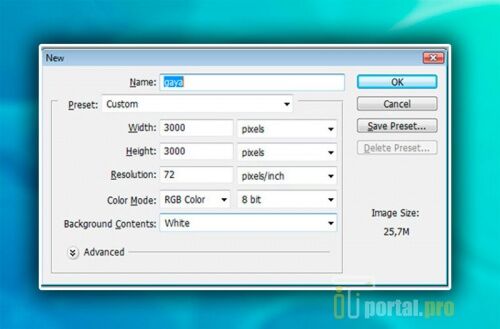
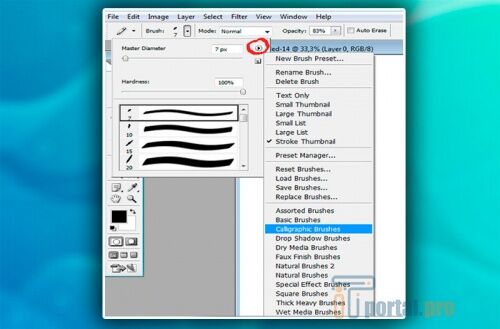

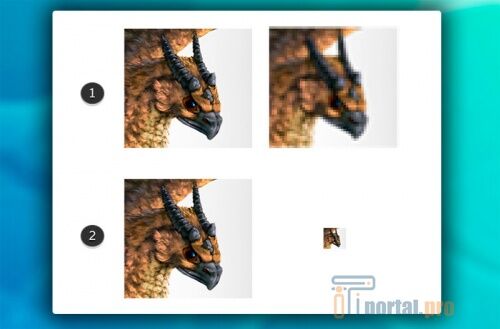
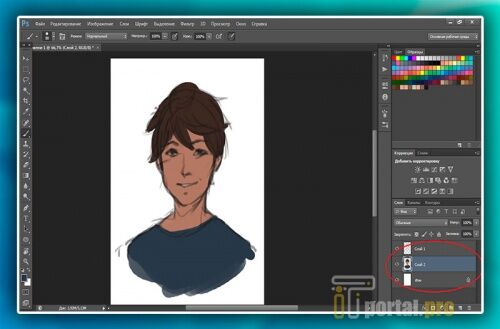

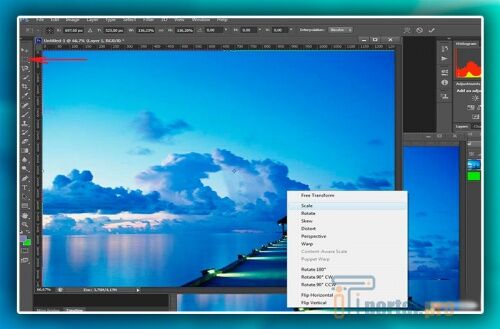
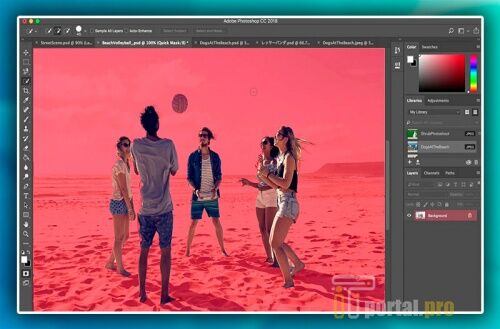

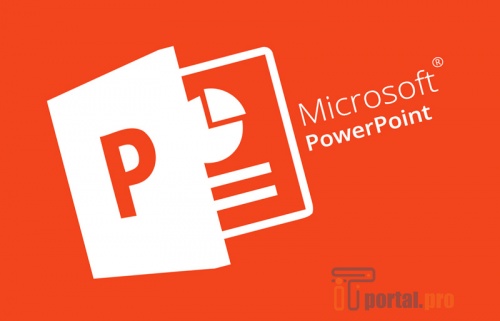
















Комментарии (0)